Heute werden wir sehen So entfernen oder deaktivieren Sie Benachrichtigungstöne Betriebssystem Windows 10 sehr einfacher Weg. Mit drei sehr unterschiedlichen Methoden, um Warnungen zu vermeiden, wenn wir uns konzentrieren müssen.
Wir können den Lärm zwar nicht unterdrücken, aber verhindern, dass er uns stört. Wir werden uns drei verschiedene Methoden ansehen, um dies zu erreichen, jede mit ihren Vor- und Nachteilen.
Wenn Sie an Ihrem Computer arbeiten, müssen Sie natürlich diejenige auswählen, die am besten zu Ihnen passt, um es bequemer zu machen.
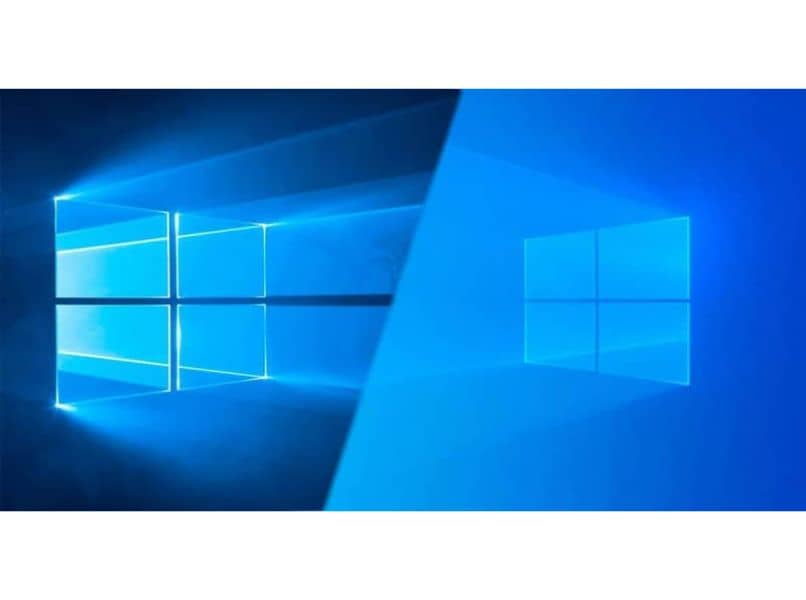
Die Warnungen sind wichtig für manche Leute, besonders wenn mehr als eine Anwendung auf dem installiert ist Fenster herum aus dem Microsoft-Store. Wenn wir jedoch arbeiten und uns auf das konzentrieren wollen, was wir tun, kann es etwas langweilig sein.
Es gibt einen Weg, es zu tun stumm oder stumm in immer, auf Anfrage oder vorübergehend allgemein. Wir werden uns alle diese Methoden ansehen, damit Sie die für Sie am besten geeignete auswählen und Ihre Geräte ohne Unterbrechung verwenden können.
Die Tutorials sind recht einfach und wenn Sie der Schritt-für-Schritt-Anleitung folgen, die Ihren Bedürfnissen entspricht, werden Sie es schnell haben alle Benachrichtigungen Betriebssystem Ruhig Die
So deaktivieren Sie Windows 10-Benachrichtigungen
- Das erste, was Sie tun müssen, ist ” Fenster “Von Ihrer physischen Tastatur oder gehen Sie zu” Demarer In der unteren linken Ecke des Bildschirms.
- Drücken Sie nun das Zahnrad links, um in das Menü zu gelangen ” Windows-Einstellungen ” Die
- Klicken Sie dann auf die Kategorie ” System “.
- Dann musst du ” Benachrichtigungen und Werbeaktionen “.
- Was Sie hier tun müssen, ist zu sehen, für welches dieser Programme Sie Benachrichtigungen deaktivieren möchten.
- Dazu müssen Sie auf jeden von ihnen klicken und wenn Sie nach rechts schauen, können Sie Benachrichtigungen deaktivieren.
- Und das ist alles. Machen Sie sich auch keine Sorgen, indem Sie die obigen Schritte wiederholen, können Sie die Benachrichtigungen problemlos reaktivieren, wenn Sie dies für erforderlich halten.
So deaktivieren Sie Windows 10-Benachrichtigungen
- Als erstes geben wir ” Windows-Einstellungen “Sie können dafür die Tastenkombination verwenden” Windows + i “Schau einfach rein” Demarer “Das Zahnradsymbol.
- Wir machen jetzt weiter Einheit ” System “.
- Dann müssen wir in die linke Seitenleiste gehen und auf ” Benachrichtigungen und Werbeaktionen “.
- Wir haben hier viele Möglichkeiten. Wir können Benachrichtigungen von Anwendung zu Anwendung deaktivieren. Wir können auch absolut alles ab der ersten Auswahl in diesem Abschnitt deaktivieren, die sagt ” Benachrichtigungen von Apps und anderen Absendern erhalten “.
- Einfach den Schalter auf Off stellen und fertig. Öffnen Sie alle deaktivierten Windows 10-Benachrichtigungen.
Sehen Sie, wie Sie Windows 10-Benachrichtigungen vorübergehend deaktivieren können
Eine andere Sache, die wir tun können, ist, sie vorübergehend zum Schweigen zu bringen. Dies ist eine positive Sache, um das Ein- und Ausschalten zu vermeiden. Wir konfigurieren es nur so, dass Benachrichtigungen nicht zu bestimmten Zeiten erscheinen.

- Dazu müssen wir ” Fenster + A. “
- Das Activity Center öffnet sich und hier müssen wir zu ” wachsen “Rechts links.
- Dann müssen Sie auf ” Konzentrationsassistent ” Auf diese Weise werden keine Benachrichtigungen angezeigt, bis Sie sie deaktivieren.
Auch wenn du dich entscheidest hineinzugehen ” Windows-Einstellungen “ Sie finden die Option, die Dauer des Fokusassistenten auf länger oder kürzer zu ändern und ihn auszuschalten, ohne dass Sie etwas tun müssen.